使用迅雷下载的文件解压的方法流程
时间:2022-04-28 11:04:12 作者:无名 浏览量:54
轻松解决迅雷下载的文件解压的具体操作流程
你下载了一个压缩文件,但是由于种种原因,你没有在下载完成后立即解压。直到你要用到这个文件时,才匆忙的去解压这个文件。如果不巧这个压缩文件比较大的话,可能还要等上挺长一段时间。

为了解决这些问题,迅雷团队在迅雷9.1.33及后续版本上推出了“下载完成后解压”功能。当你下载压缩文件时,任务列表右侧会出现“下载完成后解压”按钮。
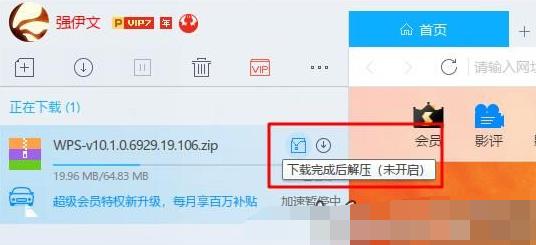
点击按钮后,你可以选择解压到哪个目录,解压成功后是否打开文件夹。
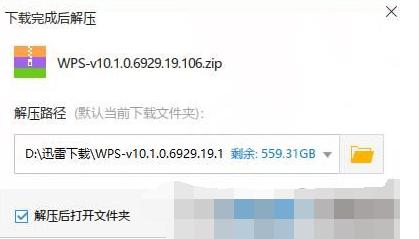
最后点击“确定”就能让这个压缩文件在下载完成后的第一时间开始解压缩。
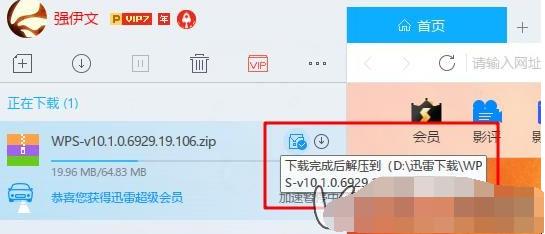
值得一提的是,迅雷在实现“下载完成后解压”功能时,使用了著名的7-Zip的解压模块,所以对于解压过程的可靠性,大家尽可放心。
迅雷9 9.5.62.2096 官方版
- 软件性质:国产软件
- 授权方式:免费版
- 软件语言:简体中文
- 软件大小:83852 KB
- 下载次数:9047 次
- 更新时间:2022/4/28 13:02:47
- 运行平台:WinAll...
- 软件描述:迅雷9官方版下载是迅雷公司比较新推出的迅雷下载软件,时隔数年,终于推出新版的迅雷... [立即下载]
相关资讯
相关软件
软件资讯排行
- 荔枝FM成立6年引来了新的纠纷?
- 10000单司机告诉你:滴滴也存在二八定律,怎...
- 炸弹小分队玩法详解 对战小技巧汇总
- 在美柚APP上广告推行投进是怎样做的?
- 手把手教你如何用“天眼查”第一时间发掘短...
- B612——带给你童话感觉的自拍神器
- 携程网怎么抢低价机票 携程抢低价机票技巧
- 知乎里边的小技巧,把握这些你就能轻松做推...
- 如何用作业帮快速寻找答案
- 美团小技巧、你学到了吗?
最新软件资讯
- 使用迅雷下载的文件解压的方法流程
- 小红书如何取消自动续费教程
- 途家如何添加个人房源
- 光影魔术手怎么加水印
- 阿里巴巴商家怎么复制淘宝
- Excel怎么批量导入图片
- 雷神加速器PS4游戏加速怎么设置
- WPS怎么开启云端备份
- 使用Photoshop安装全新字体教程
- PDF转换王快速转换技巧
软件教程分类
更多常用电脑软件
更多同类软件专题












